Cum să faceți backup pentru videoclipuri de pe iPhone cu 5 moduri eficiente
Efectuarea unei copii de siguranță pentru orice formă de date, inclusiv videoclipurifoarte frecvente pentru utilizatorii iOS. Lipsa spațiului de stocare, funcționarea defectuoasă a iOS sau actualizările bruște sunt printre multe motive care stau la baza necesității utilizatorului pentru copii de rezervă. Chiar dacă a trecut mai bine de un deceniu de la lansarea iPhone, cei mai mulți utilizatori nu știu să salveze eficient videoclipurile. Așadar, acest articol va informa utilizatorii despre cele 5 moduri mai utile și mai simple de a-și face backup video de pe iPhone pe computer. Există aplicația iCloud, iTunes și Fotografii, care sunt aplicații certificate Apple. Celelalte două sunt aplicații terțe, la fel de eficiente și convenabile.
- Soluția 1: Backup Fotografii și videoclipuri cu iCareFone
- Soluția 2: Backup videoclipuri de la iPhone la iCloud
- Soluția 3: Backup videoclipuri de la iPhone la Photos App
- Soluția 4: Backup videoclipuri de la iPhone la iTunes
- Soluția 5: Backup videoclipuri de la iPhone la Dropbox
Soluția 1: Backup Fotografii și videoclipuri cu iCareFone
https://www.tenorshare.com/products/icarefone.html nu este un program certificat Apple. Este un instrument terț care a lucrat cu sârguință pentru a-și demonstra valoarea. Este pur și simplu un program remarcabil, care este capabil să facă copii de siguranță pentru fotografii și videoclipuri. Funcționează atât pentru Mac cât și pentru Windows și este cel mai bun în comparație cu alte aplicații din acest articol. Este foarte ușor de utilizat datorită unei interfețe simple, dar intuitive. Dacă nu știți cum să faceți backup pentru fotografii și videoclipuri de pe iPhone cu Tenorshare iCareFone, citiți pașii de mai jos:
1. Mai întâi, instalați iCareFone pe computer.
2. Acum, conectează-ți iPhone-ul și computerul cu un cablu de date. Câteva secunde mai târziu, computerul va detecta iPhone-ul.
3. Acum, lansează iCareFone.
4. Accesați opțiunea Backup și restaurare din panoul Tenorshare iCareFone.

5. Pe următorul panou, opțiunea „Selectează totul” va fi activată implicit.
6. Debifează această opțiune și selectează numai videoclipurile găsite sub Media Data.
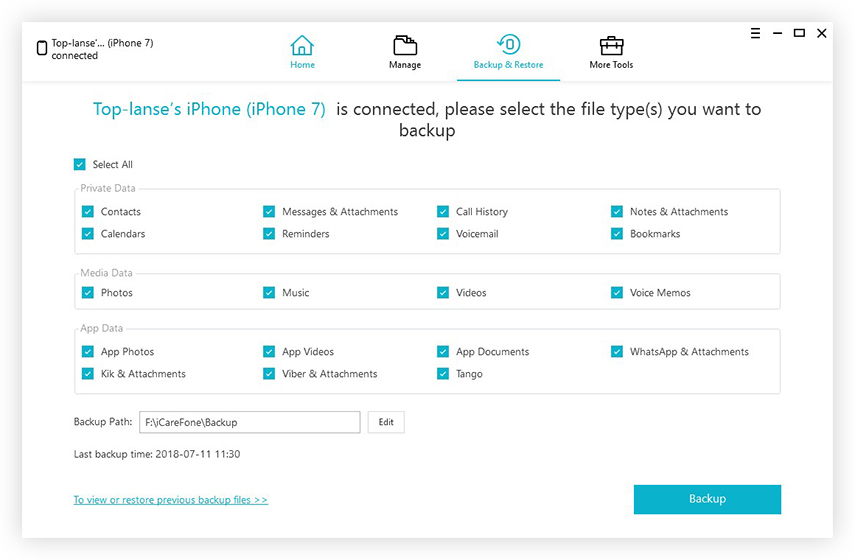
7. În sfârșit, faceți clic pe opțiunea Backup de mai jos pentru a face copii de rezervă.
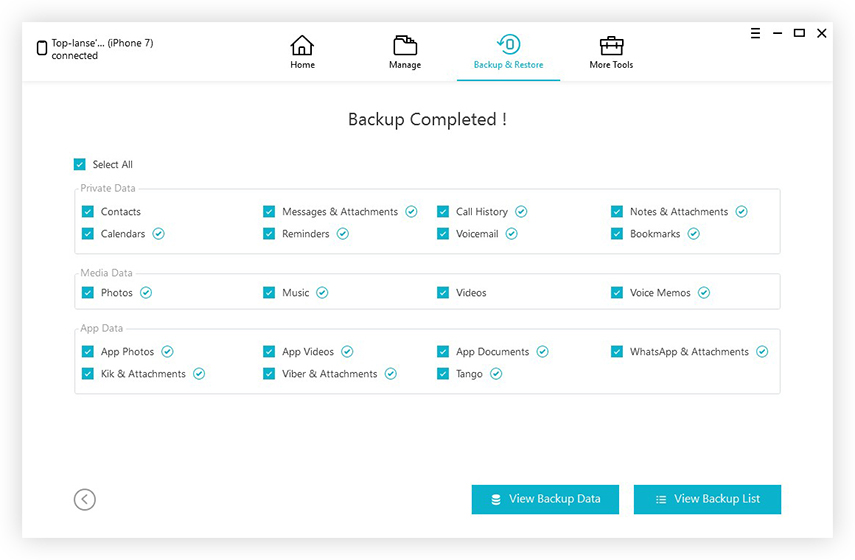
După cum vedeți, pașii sunt destul de simpli, dar de ce să alegeți acest lucru pentru celelalte aplicații precum iTunes sau iCloud?
- În primul rând, acesta este un software foarte rapid care oferă viteze mari de transfer fără Wi-Fi.
- Vine cu opțiuni selective de rezervă și este, fără îndoială, un punct pozitiv.
- Poate face backup de pe orice videoclip cu rolul camerei video, aplicații de la terțe părți, filme descărcate și cumpărate etc.
Soluția 2: Backup videoclipuri de la iPhone la iCloud
Una dintre cele mai demne aplicații ale comunității iOSeste iCloud. Oferă 5 GB spațiu de stocare gratuit, în timp ce vă abonați la acesta, iar orice lucru în plus este taxabil. Este livrat cu funcția iCloud Photo Library pentru backup pentru videoclipuri și chiar fotografii. Este o caracteristică specială de sincronizare care vă poate sincroniza datele, în acest caz, videoclipuri de la iPhone la computer. Dacă nu știți cum să faceți backup pentru videoclipuri de la iPhone la PC folosind iCloud, urmați pașii de mai jos:
1. Descărcați și instalați iCloud pentru PC.
2. Lansați aplicația iCloud și conectați-vă la contul dvs.
3. Acum, accesați Opțiuni chiar lângă Fotografii și porniți opțiunea Biblioteca foto iCloud.
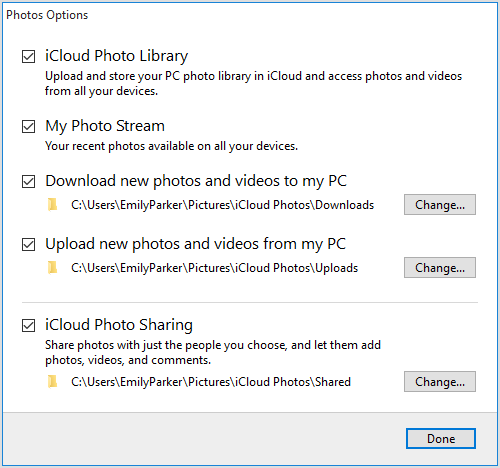
4. Scoateți-vă iPhone-ul, accesați Setări.
5. Acum, navigați la Fotografii și cameră și porniți funcția Biblioteca foto iCloud de pe iPhone.
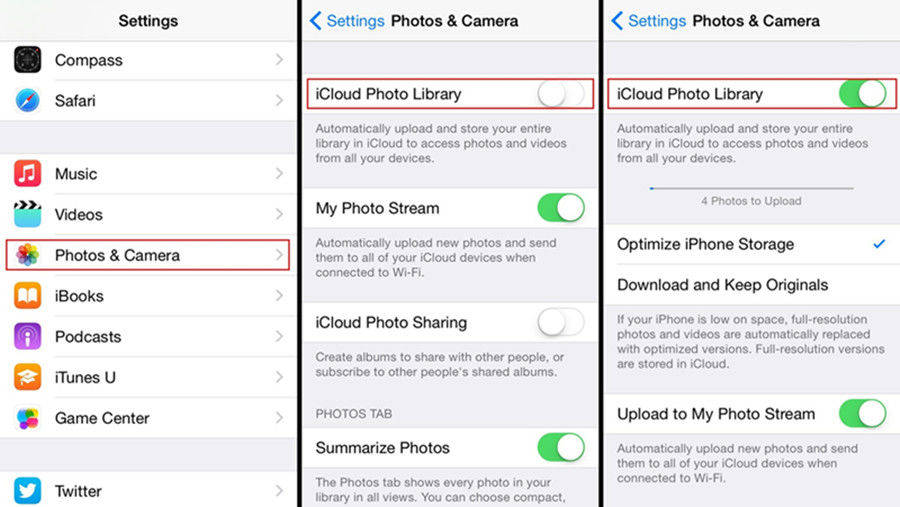
Toate videoclipurile dvs. vor fi sincronizate automatori de câte ori veți fi conectat la Wi-Fi. Funcția iCloud și biblioteca foto iCloud este foarte populară și eficientă, dar vine cu limitare de stocare așa cum s-a menționat mai sus. Cu toate acestea, este o modalitate viabilă și mulți utilizatori folosesc deja iCloud pentru copie de rezervă de pe iPhone.
Soluția 3: Backup videoclipuri de la iPhone la Photos App
O altă aplicație certificată Apple este aplicația Photos. Aplicația Fotografii nu este capabilă să facă copii de siguranță pentru fișierele video, dar le poate transfera pe alte dispozitive dacă aveți nevoie. Transferul și salvarea videoclipurilor este aceeași idee ca și cea a copiilor de rezervă. Există o aplicație Photos încorporată pentru Mac, iar pentru utilizatorii de Windows, există o altă aplicație Photos disponibilă numai pentru versiunile Windows 10 și 8. Interfețele sunt puțin diferite, dar funcționează la fel pentru ambele. Spre deosebire de alții, dacă doriți să faceți backup pentru videoclipuri folosind aplicația Fotografii, iată cum puteți face acest lucru:
Pentru Mac:
1. Înainte de a începe, Mac și iPhone-ul dvs. trebuie conectat cu un cablu de date.
2. Lansați aplicația Photos pe Mac.
3. Faceți clic pe opțiunea Importare.
4. Acum, pe iPhone, alegeți videoclipurile necesare pentru backup.
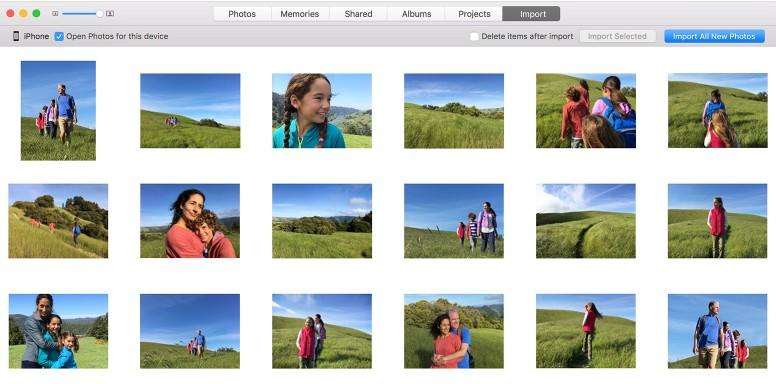
Pentru Windows 10 și 8:
1. În primul rând, conectați-vă iPhone-ul la computer cu cablul USB.
2. PC-ul va detecta iPhone-ul în câteva secunde, iar aplicația Photos se va lansa automat. (Păstrați cel mai recent iTunes pe computer pentru o experiență mai bună).
3. Apăsați butonul „Importați” situat în partea de sus și alegeți videoclipurile pe care doriți să le faceți backup pe computer.
4. În cele din urmă, continuați atingând Continuare și faceți clic pe Importare.
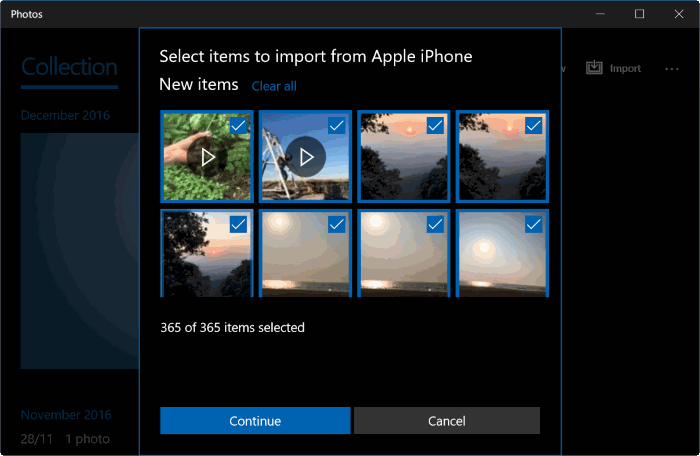
Utilizarea aplicațiilor Photos pentru transfer video este o metodă foarte simplă. Urmând instrucțiunile menționate mai sus, puteți transfera ușor videoclipurile dvs. pe computer sau Mac.
Soluția 4: Backup videoclipuri de la iPhone la iTunes
Una dintre cele mai vechi și supraevaluate aplicații din toate timpurileeste iTunes. Este capabil să creeze o copie de rezervă a întregului dispozitiv. Procesul de rezervă este puțin diferit aici. iTunes face backup pentru datele întregului dispozitiv. Prin aceasta, înseamnă că nu veți putea alege videoclipurile selectate pentru copie de rezervă. Va trebui să faceți totul împreună dacă doriți să utilizați iTunes. Deși iTunes funcționează diferit, este o metodă viabilă. Deci, dacă sunteți sigur despre cum să faceți backup pentru videoclipuri cu iTunes, citiți procedura de mai jos.
1. Înainte de a începe, instalați cea mai recentă versiune a iTunes pe computer.
2. Apoi conectați-vă iPhone-ul și computerul cu un cablu USB.
3. iTunes va fi lansat automat, dacă nu îl faceți manual.
4. În fereastra iTunes, faceți clic pe pictograma dispozitiv și accesați Rezumatul.
5. În cele din urmă, accesați fila Backup, faceți clic pe „Back Up Now” și apoi faceți clic pe Done.
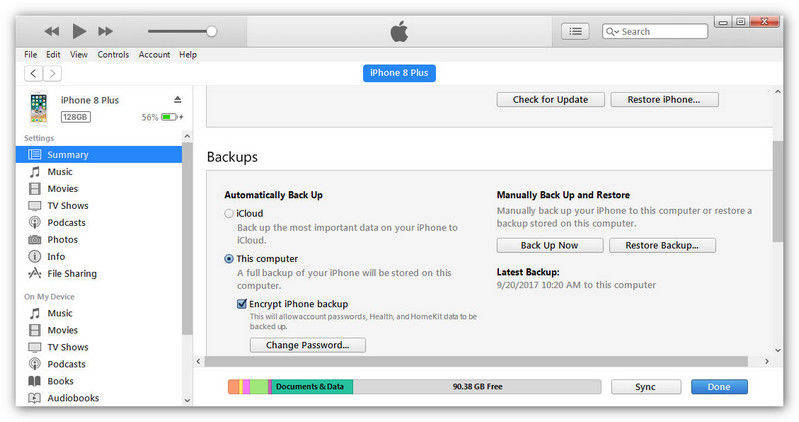
Din păcate, majoritatea utilizatorilor nu știu că backup-urile iTunes nu sunt accesibile. Este criptat și îl puteți folosi numai după ce îl restabiliți pe iPhone.
Soluția 5: Backup videoclipuri de la iPhone la Dropbox
Similar cu iCloud, Dropbox este și un norserviciu. Caracteristicile sunt un pic diferite, dar principiul de bază este același! Dezvoltat de o companie independentă, Dropbox este un mediu excelent pentru a copia fișiere video de pe iPhone pe computer. Este disponibil pe mai multe platforme și este foarte eficient. Este folosit de mulți doar datorită ușurinței de utilizare. De asemenea, vine cu un spațiu limitat de stocare de numai 2 GB și puteți obține un abonament plătit premium pentru mai mult spațiu de stocare. Iată cum puteți utiliza Dropbox:
1. Trebuie să începeți prin instalarea aplicației pe iPhone din App Store.
2. Conectați-vă la contul dvs. Dropbox și accesați videoclipuri.
3. Accesați cele trei puncte vizibile mai sus și selectați opțiunea de încărcare.
4. Acum, alegeți videoclipurile pe care trebuie să le încărcați și atingeți din nou Încărcare.
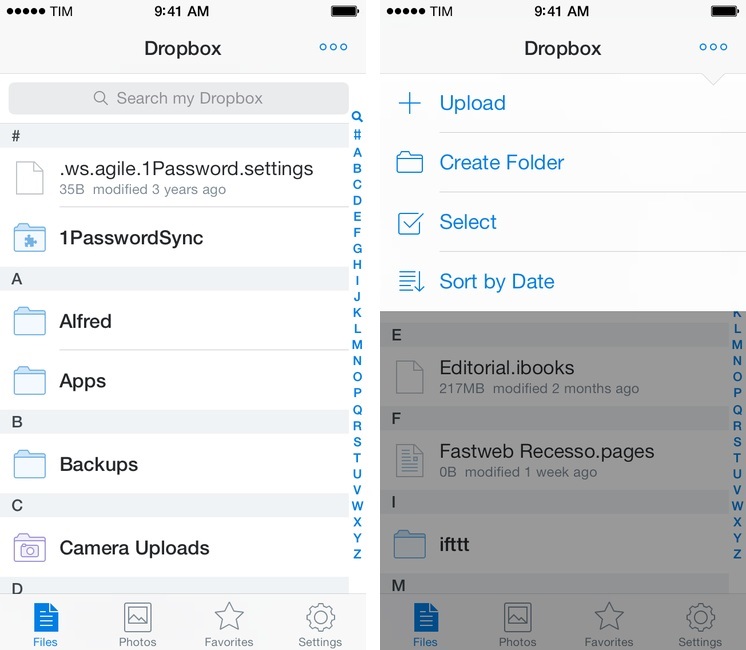
5. Acum, pe computer urmați procedura în mod similar.
6. Conectați-vă la contul dvs. Dropbox și descărcați fișierele pe computer.
Utilizatorii aleg în mare parte Dropbox pentru eficiența și simplitatea sa. În afară de limitarea de stocare și de dependența de Wi-Fi, nu are multe contrare.
Concluzie
Prin urmare, acestea sunt cele mai eficiente cinci șimodalități convenabile de a copia videoclipuri de pe iPhone pe computer. Aplicația iCloud, iTunes și Photos sunt aplicații certificate Apple. Sunt potrivite, dar fiecare vine cu propriile sale defecte. Opțiunile terților sunt eficiente precum Dropbox. Puteți stoca orice formă de date și apoi le puteți descărca mai târziu pe un alt dispozitiv. În sfârșit, Tenorshare iCareFone, care este o altă aplicație terță parte și de departe cea mai bună modalitate de a face backup pentru fotografii și videoclipuri de la iPhone la PC, precum și Mac! Și conform testelor noastre, acesta este cel mai rapid, cel mai eficient și dintre toate cel mai de încredere. Foarte recomandat!!









